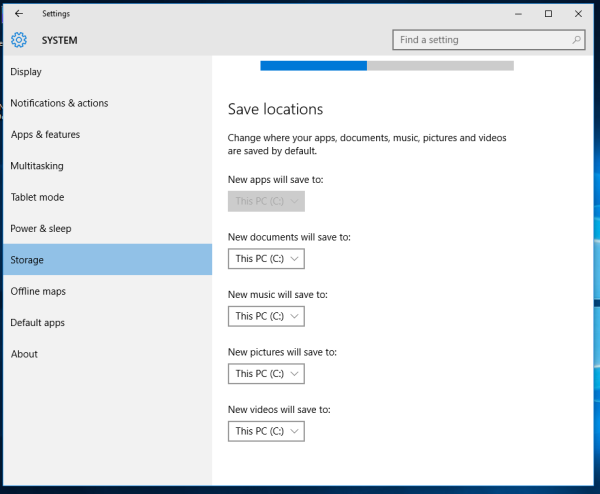เมื่อคุณลงชื่อเข้าใช้ Windows 10 โดยใช้บัญชี Microsoft ของคุณระบบจะเริ่มแจ้งให้คุณใช้ที่เก็บข้อมูลบนคลาวด์ของ OneDrive เป็นสถานที่บันทึกไฟล์และเอกสารตามค่าเริ่มต้น หากคุณไม่พอใจกับพฤติกรรมดังกล่าวคุณสามารถเปลี่ยนการตั้งค่าได้ ลองสำรวจดู
ในการเปลี่ยนตำแหน่งบันทึกเริ่มต้นจาก OneDrive ไปยังดิสก์ภายในเครื่องของคุณใน Windows 10 คุณต้องทำสิ่งต่อไปนี้:
- เปิดแอปการตั้งค่า .
- ไปที่ระบบ - ที่เก็บข้อมูล
- ภายใต้ 'บันทึกตำแหน่ง' ตั้งรายการแบบหล่นลงทั้งหมดเป็น 'พีซีเครื่องนี้' ดังที่แสดงด้านล่าง:
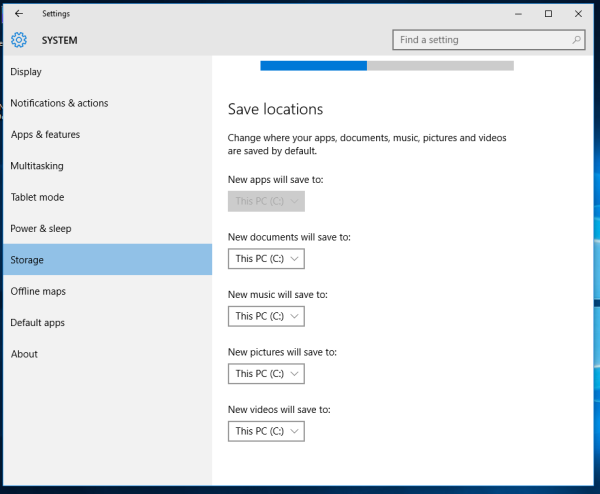
คุณทำเสร็จแล้ว หากคุณจะไม่ใช้ OneDrive คุณอาจสนใจอ่านบทความต่อไปนี้:
- วิธีถอนการติดตั้ง OneDrive จาก Windows 10 .
- วิธีปิดการใช้งาน OneDrive ใน Windows 10
- วิธีลบไอคอน OneDrive ออกจาก Windows 10 File Explorer
แค่นั้นแหละ.